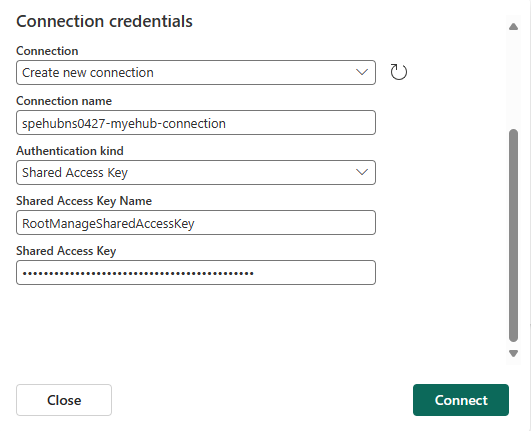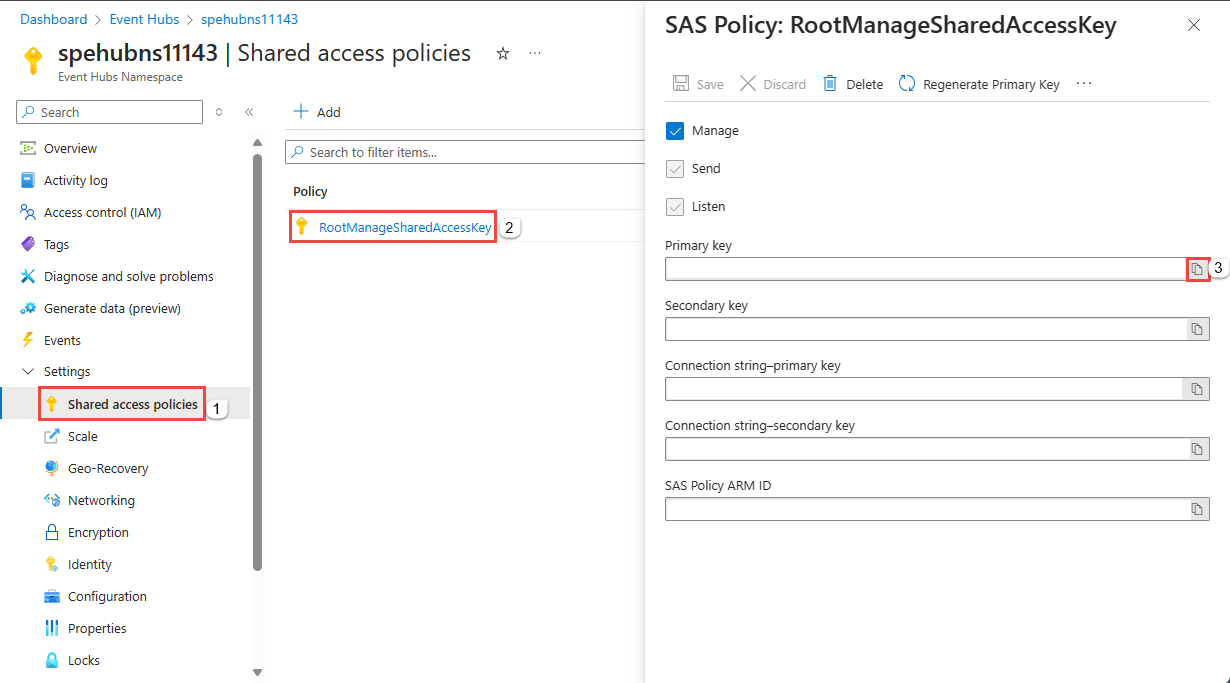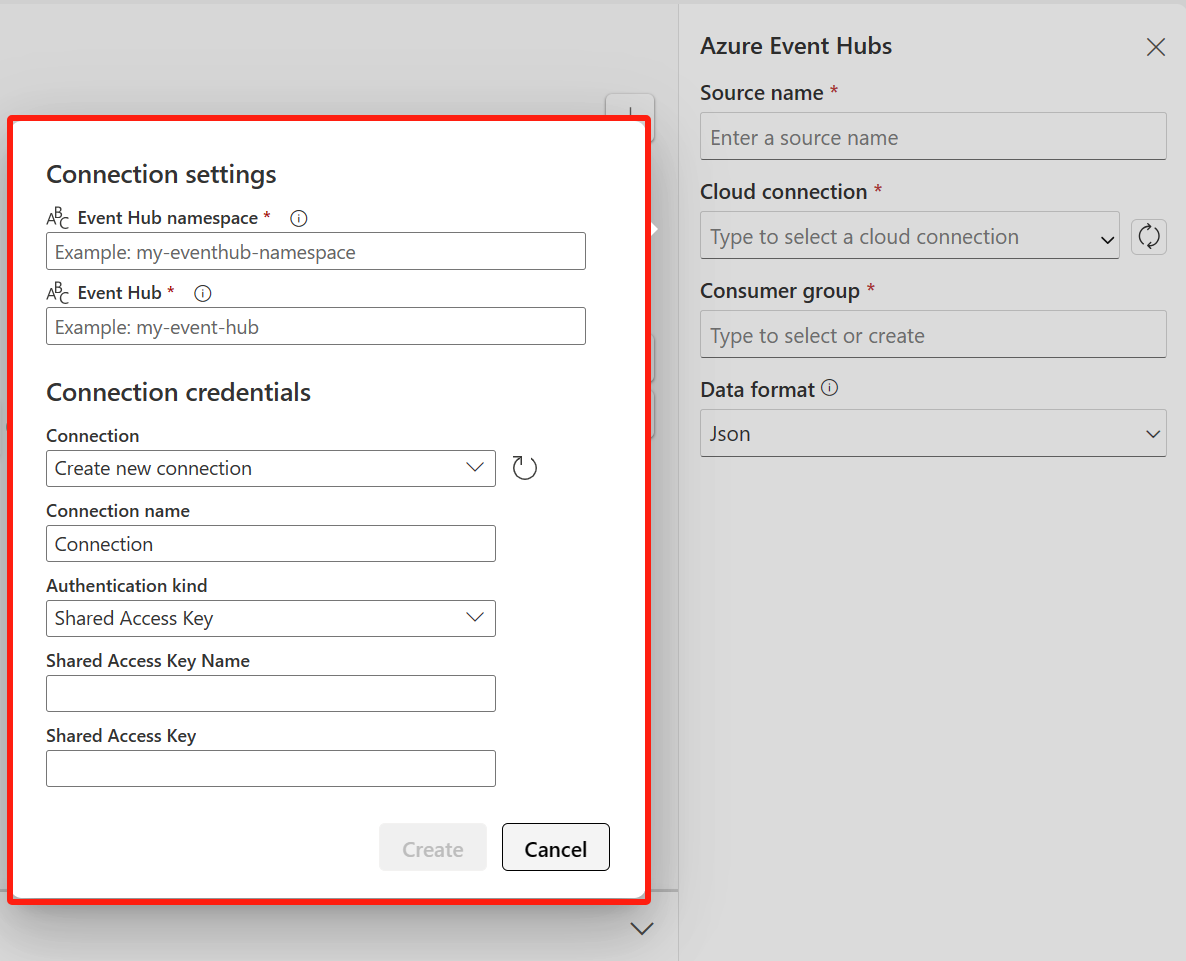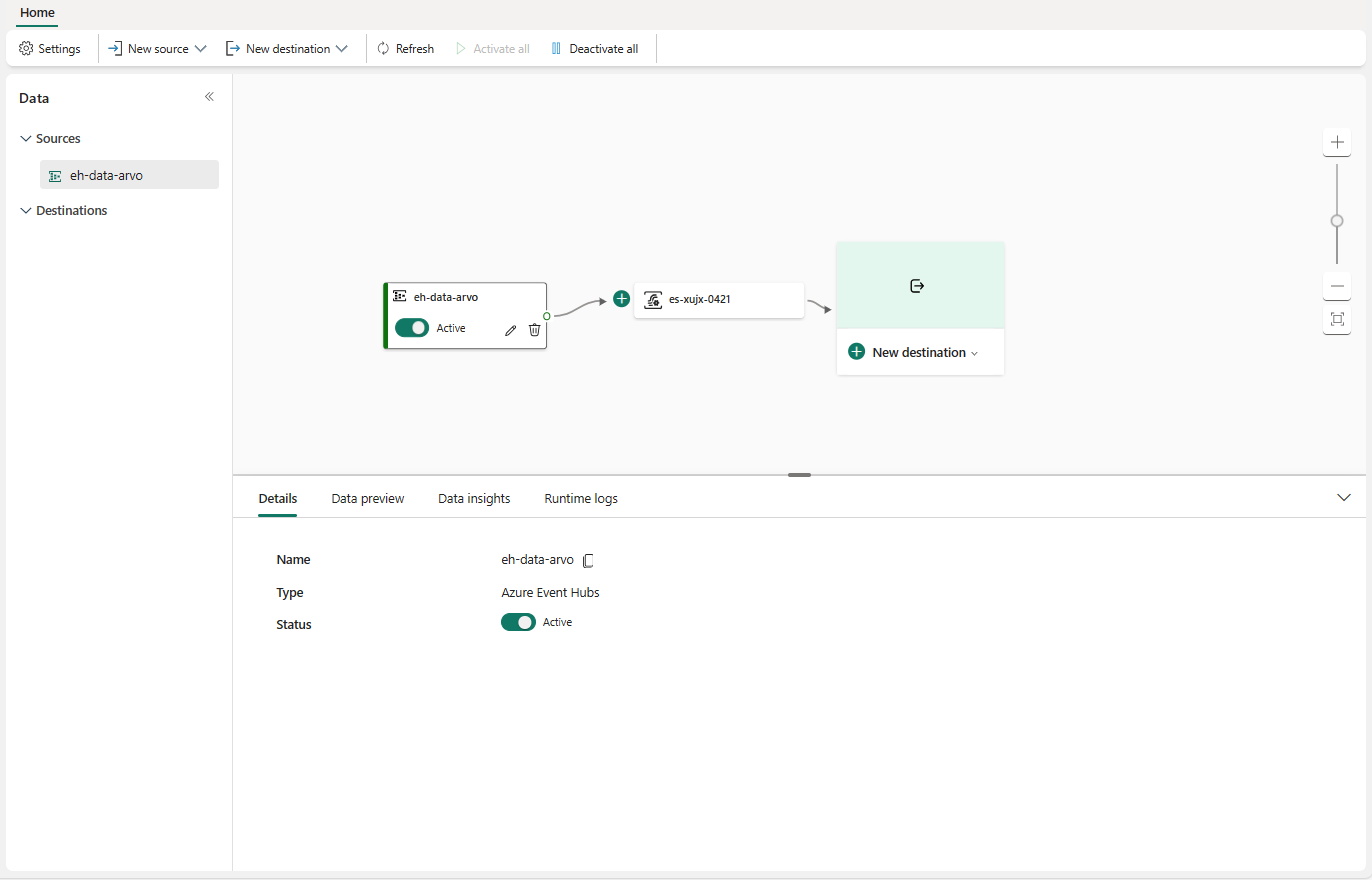이벤트 스트림에 Azure 이벤트 허브 소스를 추가
이 문서는 이벤트 스트림에 Azure Event Hubs 원본을 추가하는 방법을 보여 줍니다.
참고 항목
향상된 기능은 지금 eventstream을 만들 때 기본적으로 사용하도록 설정됩니다. 표준 기능을 사용하여 만든 이벤트 스트림이 있는 경우 해당 이벤트 스트림은 계속 작동합니다. 평소처럼 편집하고 사용할 수 있습니다. 향상된 이벤트 스트림의 추가 기능과 이점을 활용할 수 있도록 표준 eventstream을 대체하는 새 Eventstream을 만드는 것이 좋습니다.
필수 조건
시작하기 전에 다음 전제 조건을 완료해야 합니다.
- 패브릭 용량 라이선스 모드(또는 참가자 이상의 권한이 있는 평가판 라이선스 모드)의 작업 영역에 액세스합니다.
- 이벤트 허브의 액세스 키를 얻기 위해서는 적절한 사용 권한을 가지고 계셔야 합니다. 이벤트 허브가 보호된 네트워크 내에 있는 경우, 관리되는 프라이빗 엔드포인트을 사용하여
연결하십시오. 그렇지 않으면 이벤트 허브가 방화벽 뒤에 있지 않고 공개적으로 액세스할 수 있는지 확인합니다. - eventstream이 없는 경우 eventstream 을 만듭니다.
데이터 원본 선택 마법사 시작
아직 eventstream에 원본을 추가하지 않은 경우 외부 원본 타일 사용을 선택합니다.
이미 게시된 이벤트 스트림에 원본을 추가하는 경우 편집 모드로 전환하고 리본에서 원본 추가를 선택한 다음 외부 원본을 선택합니다.
데이터 원본 선택 페이지에서 Azure Event Hubs 타일에서 연결을 검색하여 선택합니다.
Azure Event Hubs 커넥터 구성
연결 페이지에서 새 연결을 선택합니다.
Azure 이벤트 허브에 대한 기존 연결이 있는 경우, 다음 이미지와 같이 기존 연결을 선택한 후 다음 단계로 이동하여 데이터 형식을 구성합니다.
연결 설정 섹션에서 다음 단계를 수행합니다.
연결 자격 증명 섹션에서 다음 단계를 수행합니다.
연결 이름에 이벤트 허브의 연결 이름을 입력합니다.
인증 종류의 경우 공유 액세스 키가 선택되어 있는지 확인합니다.
공유 액세스 키 이름에서 공유 액세스 키의 이름을 입력합니다.
공유 액세스 키 이름에서 공유 액세스 키 값을 입력합니다.
페이지 하단에서 연결을 선택합니다.
액세스 키 이름 및 값을 얻으려면 다음 단계를 수행합니다.
이제 마법사의 연결 페이지에서 소비자 그룹에 소비자 그룹 이름을 입력합니다. 이벤트 허브의 기본 소비자 그룹인
$Default그룹이 기본 선택됩니다.데이터 형식의 경우 Azure 이벤트 허브에서 가져올 들어오는 실시간 이벤트의 데이터 형식을 선택합니다. JSON, Avro, CSV(헤더 포함) 데이터 형식 중에서 선택할 수 있습니다.
오른쪽의 스트림 세부 정보 창에서 원본 이름 옆에 있는 연필 아이콘을 선택하고 원본의 이름을 입력합니다. 이 단계는 선택 사항입니다.
페이지 아래쪽의 다음을 선택합니다.
검토 및 만들기 페이지에서 설정을 검토하고 추가를 선택합니다.
참고 항목
하나의 Eventstream에 대한 최대 원본 및 대상 수는 11개입니다.
업데이트된 eventstream 보기
Event Hubs 원본이 편집 모드의 캔버스에서 이벤트 스트림에 추가되는 것을 볼 수 있습니다. 아래쪽 창에서 새로 고침을 선택하면 이벤트 허브의 데이터 미리 보기가 표시됩니다. 새로 추가된 Azure 이벤트 허브를 구현하려면 리본에서 게시를 선택합니다.
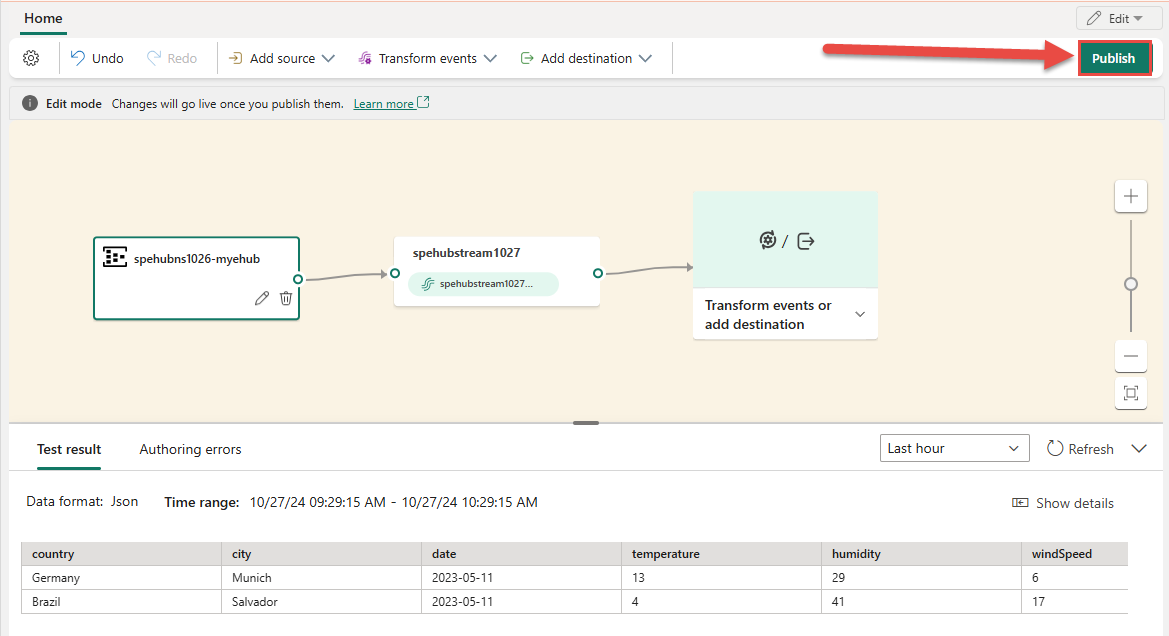
이러한 단계를 완료하면 Azure 이벤트 허브를 라이브 뷰에서 시각화할 수 있습니다. 다이어그램에서 이벤트 허브 타일을 선택하여 다음과 유사한 페이지를 확인합니다.

관련 콘텐츠
지원되는 원본 목록은 eventstream에서 이벤트 원본 추가를 참조 하세요.
필수 조건
시작하기 전에 다음 전제 조건을 완료해야 합니다.
- 패브릭 용량 라이선스 모드(또는 참가자 이상의 권한이 있는 평가판 라이선스 모드)의 작업 영역에 액세스합니다.
- 이벤트 허브의 액세스 키를 얻기 위해서는 적절한 사용 권한을 가지고 계셔야 합니다. 이벤트 허브는 방화벽 뒤에 있거나 가상 네트워크에서 보안되시지 않고 공개적으로 엑세스하실 수 있어야 합니다.
참고 항목
하나의 Eventstream에 대한 최대 원본 및 대상 수는 11개입니다.
Azure 이벤트 허브를 원본으로 추가
스트리밍 데이터를 사용하셔서 만들어진 Azure 이벤트 허브를 가지고 계신 경우에 다음 단계에 따라서 Azure 이벤트 허브를 이벤트 스트림 소스로 추가해 주세요:
리본의 새 원본 또는 주 편집기 캔버스의 “+”를 선택한 다음 Azure Event Hubs를 선택합니다.
새로운 소스의 소스 이름을 입력해 주시고 Azure 이벤트 허브를 위한 클라우드 연결을 선택해 주세요.

클라우드 연결을 가지고 계시지 않은 경우에 새로운 연결 만들기 를 선택하셔서 새로 만들어 주세요. 새로운 연결을 만들기 위해서는 Azure 이벤트 허브의 연결 설정 및 연결 자격 증명을 입력하신 다음에 만들기를 선택해 주세요.
클라우드 연결을 만드신 이후에 새로 고침 버튼을 선택하신 다음에 만들어진 클라우드 연결을 선택해 주세요.

Azure 이벤트 허브에서 가져오려는 수신 실시간 이벤트의 데이터 형식을 선택합니다.
참고 항목
eventstreams 기능은 Azure Event Hubs에서 JSON, Avro 및 CSV(헤더 포함) 데이터 형식의 이벤트를 수집하도록 지원합니다.
소스에서 이벤트 데이터를 읽어보실 수 있는 소비자 그룹을 선택하신 다음에 추가를 선택해 주세요.
이벤트 허브 원본을 만든 후 캔버스의 이벤트 스트림에 추가된 것을 볼 수 있습니다.
관련 콘텐츠
이벤트 스트림에 다른 소스를 추가하기 위한 방법을 알아보기 위해서는 다음 문서를 확인해 주세요: